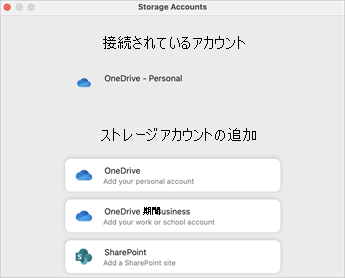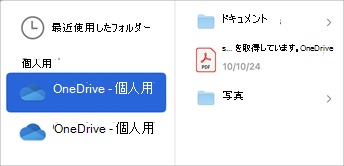ファイルやフォルダーをメール メッセージに添付して送信できます。 また、接続されたクラウド アカウントを介してファイルを送信することもできます。 フォルダーをアタッチすると、フォルダーの内容Outlook for Mac 1 つの .zip ファイルに圧縮されます。
Outlook for Macでは、次のことができます。
添付ファイルを含むメッセージを送信する | 添付ファイルを開く、プレビューする、または削除する | クラウド ストレージ アカウントを管理する
Outlook for Macに添付ファイルを含むメッセージを送信する
ファイルとフォルダーは、ローカル コンピューターからでも、クラウド サービスからでも、メールで添付ファイルとして共有できます。 ファイルがあるハイパーリンクがある場合、またはオンラインの場所へのリンクを共有する場合は、ここで共有することもできます。
-
下書きまたは 新しいメールで、[ファイルの添付] を選択します。 添付するファイルまたはフォルダーを検索する場所を選択します。
-
添付するアイテムまたはフォルダーを見つけて選択し、[選択] を選択します。
-
フォルダーを添付する場合は、確認ダイアログ ボックスで [圧縮] を選択します。
-
メールの作成を続行します。
ヒント: 添付ファイルは、デスクトップまたは検索ウィンドウから、メッセージの本文にファイルまたはフォルダーをドラッグして追加することもできます。
Outlook for Macで作成しているメッセージから添付ファイルを開く、プレビューする、または削除する
添付したファイルは、件名行の下に表示されます。 メッセージがまだ下書きモードになっている間は、添付ファイルをプレビュー、開く、または削除できます。
-
ファイルの横にあるドロップダウン矢印 選択します。
-
[ プレビュー]、[ 開く]、または [削除] を選択します。
Outlook for Macでクラウド ストレージ アカウントを管理する
クラウド ストレージ アカウントからドキュメントを初めて添付するとき、または別のアカウントを追加する場合は、OneDrive、OneDrive for Business、SharePoint などのストレージ アカウントを追加するように求められます。
-
下書きまたは 新しいメールで、[ファイルの添付] > [クラウドの場所の参照] を選択します。
-
[ ストレージ アカウントの管理] を選択します。
-
OneDrive、OneDrive for Business、SharePoint などのオプションを選択します。
-
プロンプトに従って、OneDrive ログインまたは SharePoint サイト上のフォルダーの URL を入力します。
-
アカウントを追加したら、メールに添付するファイルを含むフォルダーを選択します。
-
ファイルを見つめたら、[選択] を 選択します。
-
メールの作成を続行します。
レガシ Outlook for Macでは、次のことができます。
ローカル コンピューターからファイルを添付する | クラウドからファイルを共有する | 添付ファイルをプレビュー、開く、または削除する | クラウド ストレージ アカウントを管理する
レガシ Outlook でローカル コンピューターからファイルを添付する
-
下書きまたは新しいEmailの [メッセージ] タブで、[ファイルの添付] を選択します。
-
添付するアイテムまたはフォルダーを見つけて選択し、[選択] を選択します。
-
フォルダーを添付する場合は、確認ダイアログ ボックスで [圧縮] を選択します。
-
メールの作成を続行します。
ヒント: ファイルまたはフォルダーをデスクトップまたは Finder からメッセージの本文にドラッグして添付ファイルを追加することもできます。
レガシ Outlook for Macでクラウドからファイルを共有する
Outlook にリンクされているクラウド ストレージ アカウントからファイルを共有できます。
-
下書きまたは新しいEmailの [メッセージ] タブで、[リンクの挿入] > [クラウドの場所の参照] を選択します。
-
添付するアイテムまたはフォルダーを見つけます。 ファイルを選択し、[選択] を 選択します。
作成しているメッセージの添付ファイルをプレビュー、開く、または削除する
添付したファイルは、件名行の下に表示されます。 メッセージがまだ下書きモードになっている間は、添付ファイルをプレビュー、開く、または削除できます。
-
ファイルの横にあるドロップダウン矢印 選択します。
-
[ プレビュー]、[ 開く]、または [削除] を選択します。
レガシ Outlook for Macでクラウド ストレージ アカウントを管理する
クラウド ストレージ アカウントからドキュメントを初めて添付するとき、または別のアカウントを追加する場合は、OneDrive、OneDrive for Business、SharePoint などのストレージ アカウントを追加するように求められる場合があります。
-
下書きまたは新しいEmailの [メッセージ] タブで、[リンクの挿入] > [クラウドの場所の参照] を選択します。
-
[ ストレージ アカウントの管理] を選択します。
-
OneDrive、OneDrive for Business、SharePoint などのオプションを選択します。
-
プロンプトに従って、OneDrive ログインまたは SharePoint サイト上のフォルダーの URL を入力します。
-
アカウントを追加したら、メールに添付するファイルを含むフォルダーを選択します。
-
ファイルが見ついたら、[ 開く] を選択します。
-
メールの作成を続行します。

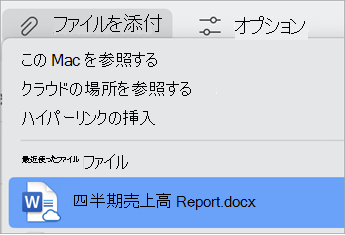
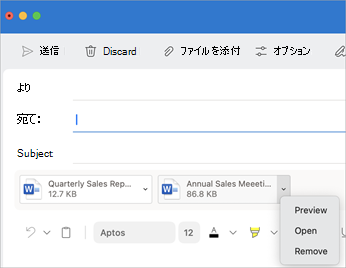
![新しいメールから [ファイルの添付] を選択し、[クラウドの場所の参照] を選択します](/images/ja-jp/755afbbb-3ac1-4b1b-9bb2-a4fbdc7d514b)